突然ノートパソコンのモニターが真っ暗に・・・
パソコン自体は機能していて、外部モニターへつなげるとちゃんと映っている。
モニター異常か、ランプが切れたかっ!?
実はもう数ヶ月も前の話だが(笑)

これがそのノートパソコン。
でるさんとこのヤツです。
もう4年ほど前の機種なので、古いですね。

電源を入れてもモニターはウンともスンとも言いません
きっと、開け閉めの為にケーブルが断線したのかなぁ?って最初に思いました。
修理に出すのも勿体無いので、とりあえず自分で中身を診てみる事にしちゃいました。
(もう保障期間など過ぎちゃってますからねぇ)
とりあえずモニターの枠を外しましょう。ビスの頭に埋め込んである化粧ゴムを取り外してビスを取り去ります。

樹脂の爪で固定されていますから、折らない様にゆっくりと爪を一つ一つ探って外して行きます。
構造がわからないと中々時間が掛かっちゃいますが、ここは我慢我慢!

モニターの根元からハーネスは出ていますねぇ。それはヒンジ部分を貫通して、内部の基板へとつながっています。
この状態から見る限り、断線は不明ですね。
では、いよいよ心臓部へと足を踏み入れてみましょう!

モニター自体は液晶パネル一体型です。ランプ切れの場合ランプだけ交換しようと思ってましたが、よくよく考えると一体型なので、丸ごと交換しなければならないのですよねぇ~!?
とりあえず、様子を見てみましょう。
ステンレスの骨格枠にビス固定されていますから、そのビスを外して行きます。

ガバッと枠から液晶パネルが外れます。このときにつながっているハーネス線を切らないように注意して外して行きます。

パタンと手前側へ裏返しに外したところです。
パネル裏側には放熱の為でしょうかアルミの板が枠に嵌められていますね・・・

先ずは、このパネルにつながっているハーネスのコネクタを取り外してみます。
外してハーネス一本一本の導通を診てみようと思いました。

本体の基板側へつながっているコネクタもこうして抜いて見ます。

ジャ~ン!
液晶パネルが外れました
実に簡単に出来ています。韓国サムスンさんの中国製ですね。実に綺麗に仕上げてありますねぇ。

さて、液晶パネルへのハーネスを調べようと思いましたが、其の先が本体の基板側へとつながっているので、導通を診るためにはそちらまで開ける必要があります。
って事で、次にキャビネットを外す工程へ。

このパネルの端に溝が有りますから、ここからドライバーなんかを突っ込むと爪が外れてキャビネットを外せるっ!ってサービスマン用の印は、万国共通って事でしょうから、ここからこじ開けます。
パチっという感じで、パカッっと外れて行きますね~ヤッホ~!


外れたは良いのですが、どうやらキーボードを外さなければ全貌が見えない~!?


って事で、キーボードを取り外します。ビスと爪とを外して~!


ってな感じで、ガバっとキーボードを取り外しちゃいます。これも一体型でスッキリ!



そして、このコネクタ部が基板に取り付く端って訳ですね。
おやっ?
なんだか傾いてますが・・・

まさかっ!?
って思いましたが、コネクタが外れているのでは無いでしょうか~!? 押し込むとはまり込みますが・・・

そして、このコネクタを抜くための引っ張り部がこの水色の部分なのですが、この部分を押してやると簡単にコネクタが斜めに動いて、強く押すと、
抜けますっ!?

どうやら、丁度真上に被っているキーボードのこの部分を強く押すと、このコネクタの部分を押す事になっていて、その影響でコネクタが揺るんだのが原因の様です・・・ね。
念のためにコネクタを挿して電源を入れると・・・!?
点きました

キーボードをよく見ると、湾曲してしまっています。キー操作の繰り返しで、または強い力で押し込んだ事も有ったかもですが・・・簡単に変形してしまうんですね。
皆さんも気をつけましょう
これを手で軽く矯正をして真っ直ぐにします。アルミ材質なので簡単に矯正出来ますね。

さっき外れていたコネクタ側の線が出っ張って居たので、少し沈むようにこれも手でこし付けて、余裕でキーボードが接触しないようにちょっと工夫してみました。
キーボードを仮置きし実際にコネクタのハーネス部を押さないかをテスト!OKですね


では復旧工事です!パネルをつけて、コネクターを嵌めて・・・・


液晶パネルを枠に嵌めて、モニターのカバーをヒンジ部のハーネスガイドを挟んで取り付け!


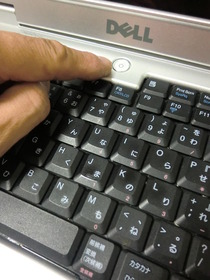
さてさて電源ボタンを、
ポチッとなぁ~!


ちゃんと、点灯しましたね!
単純な原因で良かったです。
キーボードを力いっぱいに叩いたりモノを落としてはいけないんだと、改めて解ったのでした(笑)
修理代浮きました!
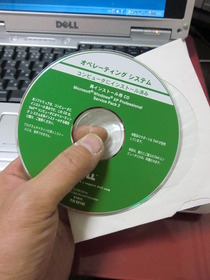
最後に、このPCはもうウイルスにやられたせいか、非常に処理が遅くなってしまっていたので、メモリークリアと同時にOSの再インストールをやっちゃいました。
お陰で今は、サクサクと快適に動作中!
でも、あと数年の命ですね。
Xpのメンテナンス・サポートが終わるまでですし・・・セブンへ移行しなくちゃいけませんねぇ・・・
とりあえず、お疲れ様でしたぁ!
(って自分に言ってる:笑)
皆さんも、モノを大切にして下さいね!
パソコン自体は機能していて、外部モニターへつなげるとちゃんと映っている。
モニター異常か、ランプが切れたかっ!?

実はもう数ヶ月も前の話だが(笑)

これがそのノートパソコン。
でるさんとこのヤツです。
もう4年ほど前の機種なので、古いですね。

電源を入れてもモニターはウンともスンとも言いません

きっと、開け閉めの為にケーブルが断線したのかなぁ?って最初に思いました。
修理に出すのも勿体無いので、とりあえず自分で中身を診てみる事にしちゃいました。
(もう保障期間など過ぎちゃってますからねぇ)
とりあえずモニターの枠を外しましょう。ビスの頭に埋め込んである化粧ゴムを取り外してビスを取り去ります。

樹脂の爪で固定されていますから、折らない様にゆっくりと爪を一つ一つ探って外して行きます。
構造がわからないと中々時間が掛かっちゃいますが、ここは我慢我慢!

モニターの根元からハーネスは出ていますねぇ。それはヒンジ部分を貫通して、内部の基板へとつながっています。
この状態から見る限り、断線は不明ですね。
では、いよいよ心臓部へと足を踏み入れてみましょう!


モニター自体は液晶パネル一体型です。ランプ切れの場合ランプだけ交換しようと思ってましたが、よくよく考えると一体型なので、丸ごと交換しなければならないのですよねぇ~!?

とりあえず、様子を見てみましょう。
ステンレスの骨格枠にビス固定されていますから、そのビスを外して行きます。

ガバッと枠から液晶パネルが外れます。このときにつながっているハーネス線を切らないように注意して外して行きます。

パタンと手前側へ裏返しに外したところです。
パネル裏側には放熱の為でしょうかアルミの板が枠に嵌められていますね・・・

先ずは、このパネルにつながっているハーネスのコネクタを取り外してみます。
外してハーネス一本一本の導通を診てみようと思いました。

本体の基板側へつながっているコネクタもこうして抜いて見ます。

ジャ~ン!
液晶パネルが外れました

実に簡単に出来ています。韓国サムスンさんの中国製ですね。実に綺麗に仕上げてありますねぇ。

さて、液晶パネルへのハーネスを調べようと思いましたが、其の先が本体の基板側へとつながっているので、導通を診るためにはそちらまで開ける必要があります。
って事で、次にキャビネットを外す工程へ。

このパネルの端に溝が有りますから、ここからドライバーなんかを突っ込むと爪が外れてキャビネットを外せるっ!ってサービスマン用の印は、万国共通って事でしょうから、ここからこじ開けます。
パチっという感じで、パカッっと外れて行きますね~ヤッホ~!



外れたは良いのですが、どうやらキーボードを外さなければ全貌が見えない~!?



って事で、キーボードを取り外します。ビスと爪とを外して~!


ってな感じで、ガバっとキーボードを取り外しちゃいます。これも一体型でスッキリ!



そして、このコネクタ部が基板に取り付く端って訳ですね。
おやっ?
なんだか傾いてますが・・・

まさかっ!?
って思いましたが、コネクタが外れているのでは無いでしょうか~!? 押し込むとはまり込みますが・・・


そして、このコネクタを抜くための引っ張り部がこの水色の部分なのですが、この部分を押してやると簡単にコネクタが斜めに動いて、強く押すと、
抜けますっ!?


どうやら、丁度真上に被っているキーボードのこの部分を強く押すと、このコネクタの部分を押す事になっていて、その影響でコネクタが揺るんだのが原因の様です・・・ね。

念のためにコネクタを挿して電源を入れると・・・!?
点きました


キーボードをよく見ると、湾曲してしまっています。キー操作の繰り返しで、または強い力で押し込んだ事も有ったかもですが・・・簡単に変形してしまうんですね。
皆さんも気をつけましょう

これを手で軽く矯正をして真っ直ぐにします。アルミ材質なので簡単に矯正出来ますね。

さっき外れていたコネクタ側の線が出っ張って居たので、少し沈むようにこれも手でこし付けて、余裕でキーボードが接触しないようにちょっと工夫してみました。
キーボードを仮置きし実際にコネクタのハーネス部を押さないかをテスト!OKですね



では復旧工事です!パネルをつけて、コネクターを嵌めて・・・・


液晶パネルを枠に嵌めて、モニターのカバーをヒンジ部のハーネスガイドを挟んで取り付け!


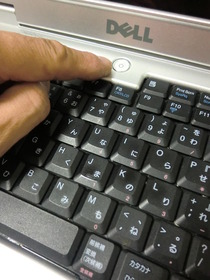
さてさて電源ボタンを、
ポチッとなぁ~!


ちゃんと、点灯しましたね!

単純な原因で良かったです。
キーボードを力いっぱいに叩いたりモノを落としてはいけないんだと、改めて解ったのでした(笑)
修理代浮きました!

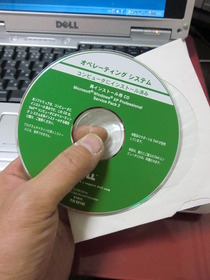
最後に、このPCはもうウイルスにやられたせいか、非常に処理が遅くなってしまっていたので、メモリークリアと同時にOSの再インストールをやっちゃいました。
お陰で今は、サクサクと快適に動作中!
でも、あと数年の命ですね。
Xpのメンテナンス・サポートが終わるまでですし・・・セブンへ移行しなくちゃいけませんねぇ・・・
とりあえず、お疲れ様でしたぁ!
(って自分に言ってる:笑)
皆さんも、モノを大切にして下さいね!

この記事へのコメント
単純な原因って……
パソコン分解できるなんて、すごすぎです@@(尊敬のまなざし)。
昔、タイに住んでたころ、マックのG4が液晶が映らなくなり(外部につなげると大丈夫)、さんざんバンコクで修理できる店を探しましたが、見つかりませんでした^^;。あのときこのブログがあったら……(笑)。
パソコン分解できるなんて、すごすぎです@@(尊敬のまなざし)。
昔、タイに住んでたころ、マックのG4が液晶が映らなくなり(外部につなげると大丈夫)、さんざんバンコクで修理できる店を探しましたが、見つかりませんでした^^;。あのときこのブログがあったら……(笑)。
Posted by petit-shimo at 2010年11月11日 10:47
at 2010年11月11日 10:47
 at 2010年11月11日 10:47
at 2010年11月11日 10:47ひえ、すごい~!!
車の時計交換にも感動しましたが、今度はノートパソコンのモニターまで!!
分解、組み立てしながら写真まで撮られて大変な忍耐力です!!ソンケーです!!
そしてその後ブログまで!(笑)。トータル何時間?
車の時計交換にも感動しましたが、今度はノートパソコンのモニターまで!!
分解、組み立てしながら写真まで撮られて大変な忍耐力です!!ソンケーです!!
そしてその後ブログまで!(笑)。トータル何時間?
Posted by NAPPY at 2010年11月11日 13:28
petit-shimoさん、こんばんわ!
たいがいなら、治してしまいそうなタイ人だと思っていましたが、それは残念でしたねぇ・・・
私、「分解」大好きです!時々、部品が余ります(笑)
パソコンって、触るの怖いですよねぇ。オタクでは有りませんので、システム関連は治せませんが、物理的に目に見える故障や不具合は大概なんとかなるものです!
まぁ、修理に出すお金が勿体無いので、何か原因が有るでしょう・・・と、一度は自分で分解してしまいます。
刺激や勉強になりますねぇ(笑)
有難うございます!
たいがいなら、治してしまいそうなタイ人だと思っていましたが、それは残念でしたねぇ・・・
私、「分解」大好きです!時々、部品が余ります(笑)
パソコンって、触るの怖いですよねぇ。オタクでは有りませんので、システム関連は治せませんが、物理的に目に見える故障や不具合は大概なんとかなるものです!
まぁ、修理に出すお金が勿体無いので、何か原因が有るでしょう・・・と、一度は自分で分解してしまいます。
刺激や勉強になりますねぇ(笑)
有難うございます!
Posted by HIDE at 2010年11月12日 00:22
at 2010年11月12日 00:22
 at 2010年11月12日 00:22
at 2010年11月12日 00:22NAPPYさん、こんばんわ!
アハッ、何だかツイツイ写真を撮りながらになっちゃいます。
しかし今回のは、「ケッカン」だとは書けない難しいところでした(笑)
実は分解・組立て自体は別の日で1時間位ですね(撮りながらでも)。
この撮った写真をアップロードするのが一番時間がかかるかも知れません(笑)最近、写真で文章能力の低さをカバーしていますからちょっとロス(笑)
既にサーバーメモリを完全にオーバーしてしまい、管理人さんに拡大してもらいました(笑)
サクサクっと1時間位の記事作成になっちゃいましたね。
精密部品が沢山使われているパソコンですが、お構いなしに分解してしまいます。まぁ、パソコンに限らず、大概のモノは分解してきましたね(笑)
分解大好き!
有難うございます!
アハッ、何だかツイツイ写真を撮りながらになっちゃいます。
しかし今回のは、「ケッカン」だとは書けない難しいところでした(笑)
実は分解・組立て自体は別の日で1時間位ですね(撮りながらでも)。
この撮った写真をアップロードするのが一番時間がかかるかも知れません(笑)最近、写真で文章能力の低さをカバーしていますからちょっとロス(笑)
既にサーバーメモリを完全にオーバーしてしまい、管理人さんに拡大してもらいました(笑)
サクサクっと1時間位の記事作成になっちゃいましたね。
精密部品が沢山使われているパソコンですが、お構いなしに分解してしまいます。まぁ、パソコンに限らず、大概のモノは分解してきましたね(笑)
分解大好き!
有難うございます!
Posted by HIDE at 2010年11月12日 00:32
at 2010年11月12日 00:32
 at 2010年11月12日 00:32
at 2010年11月12日 00:32








